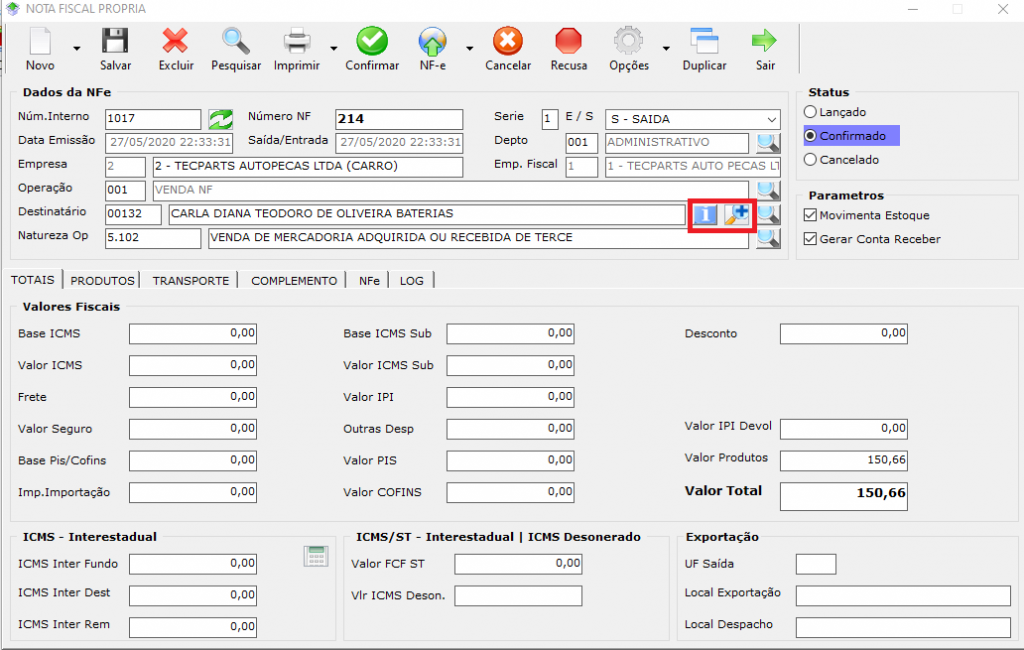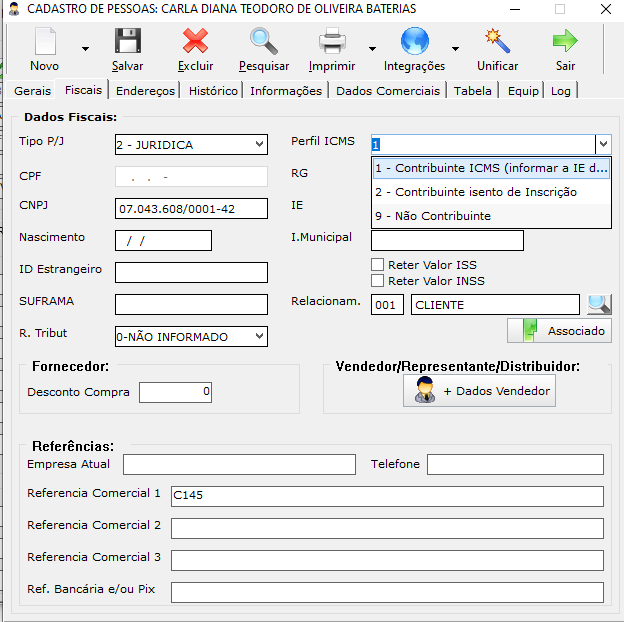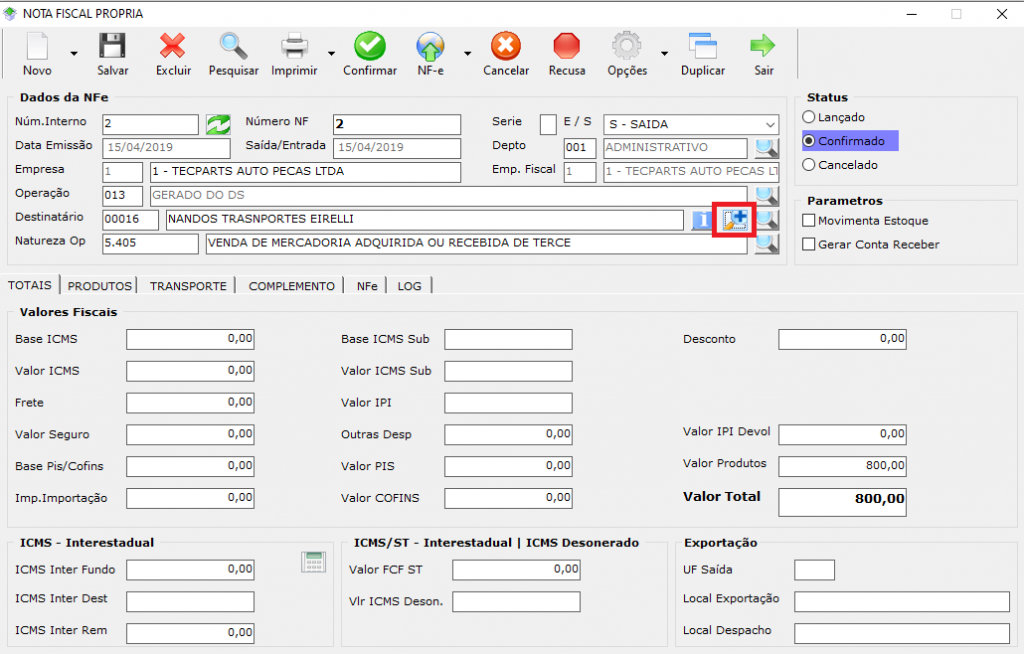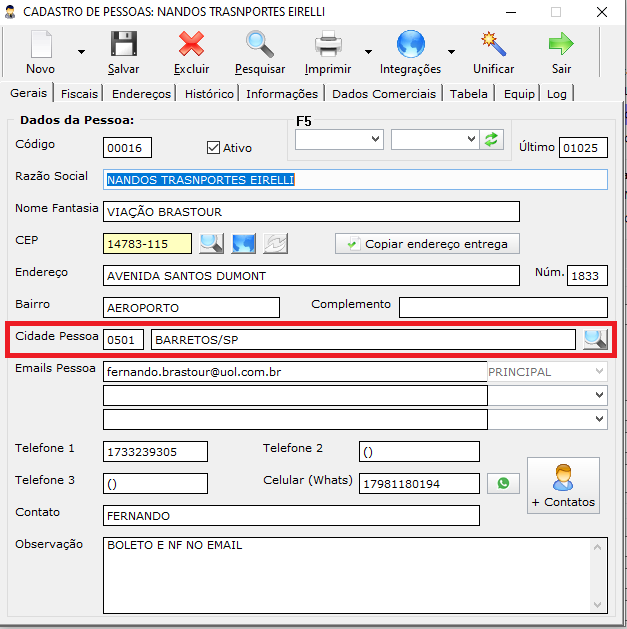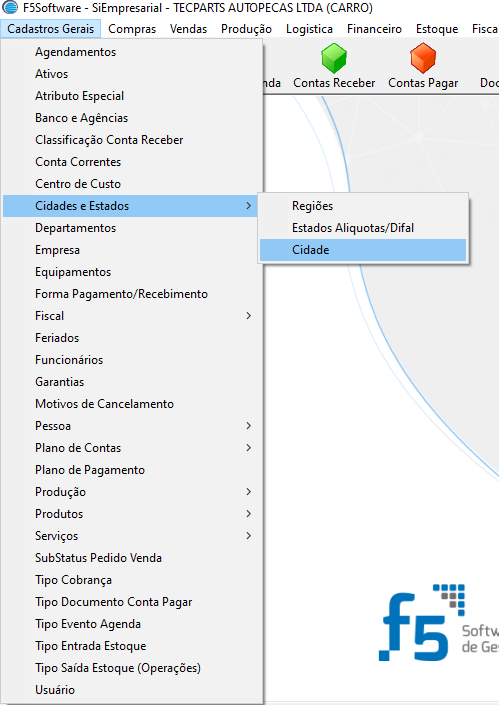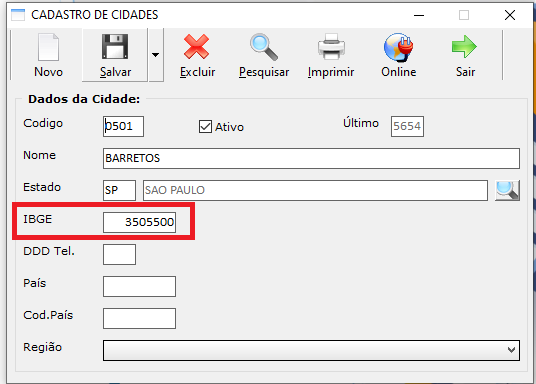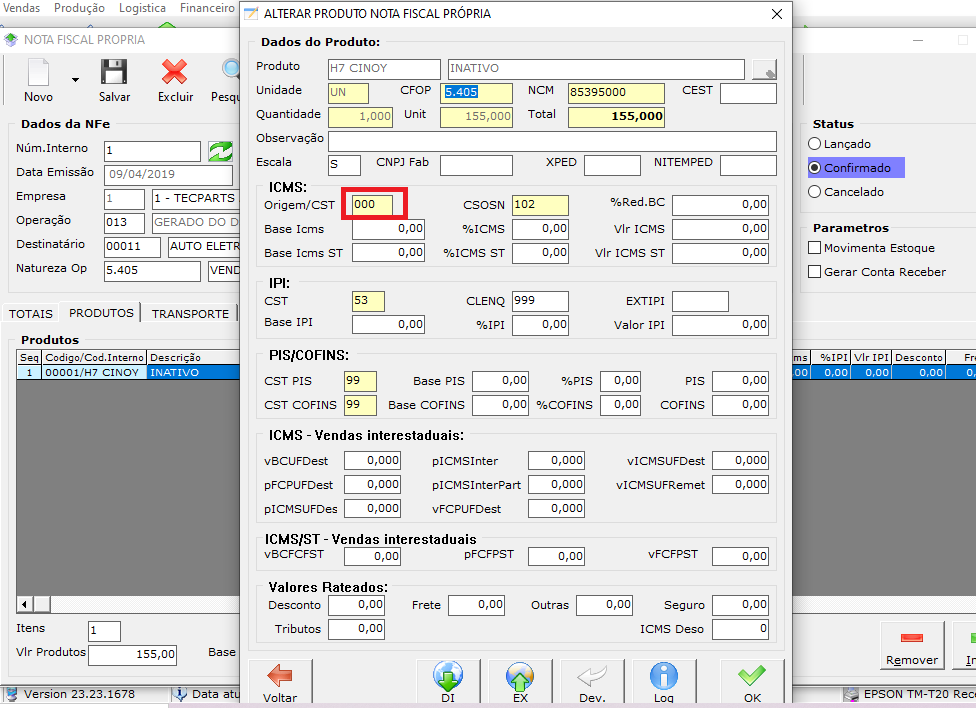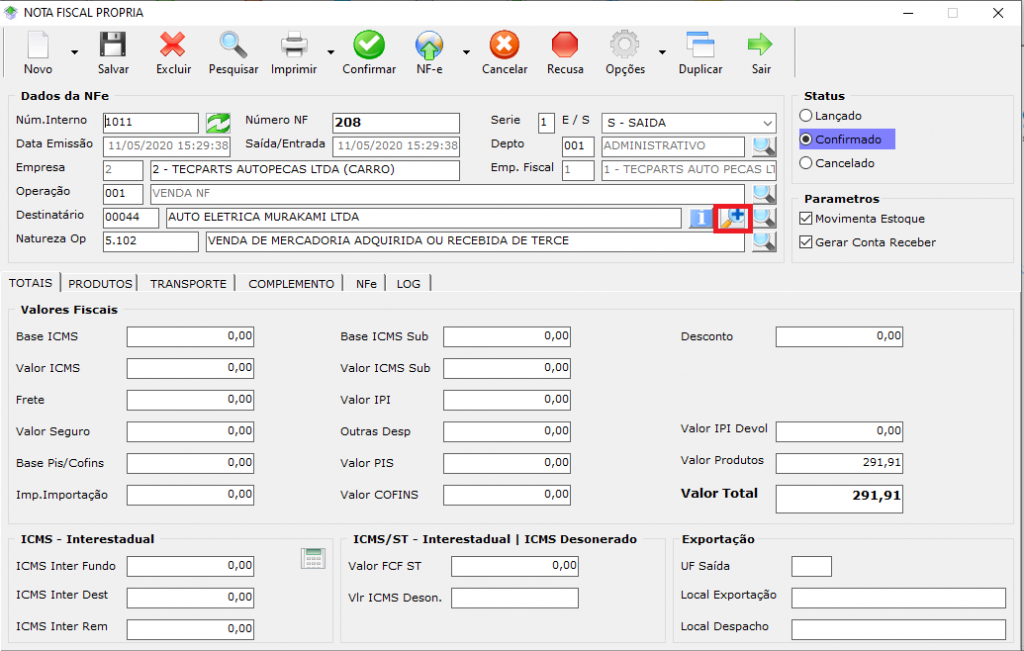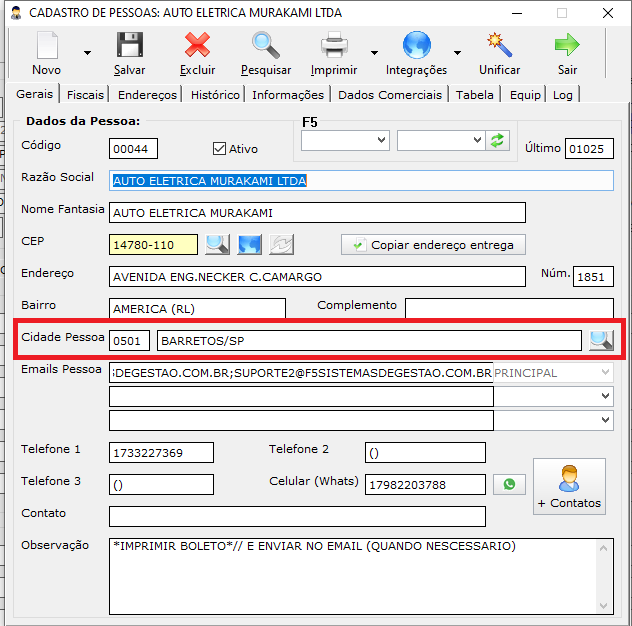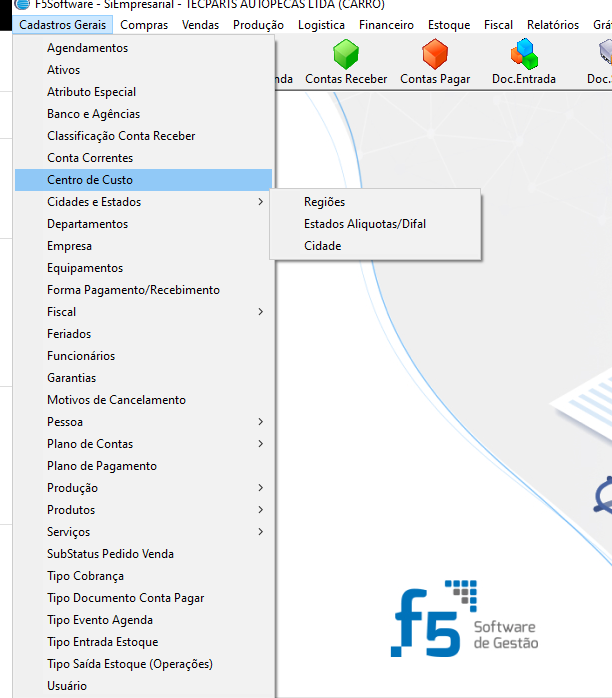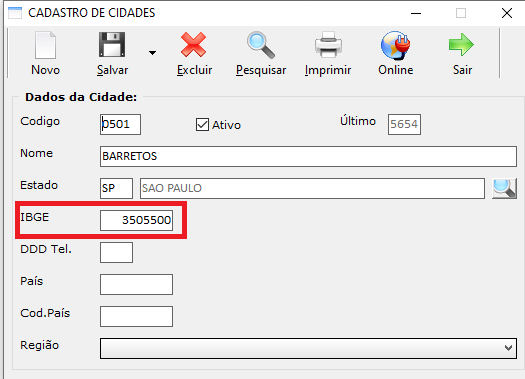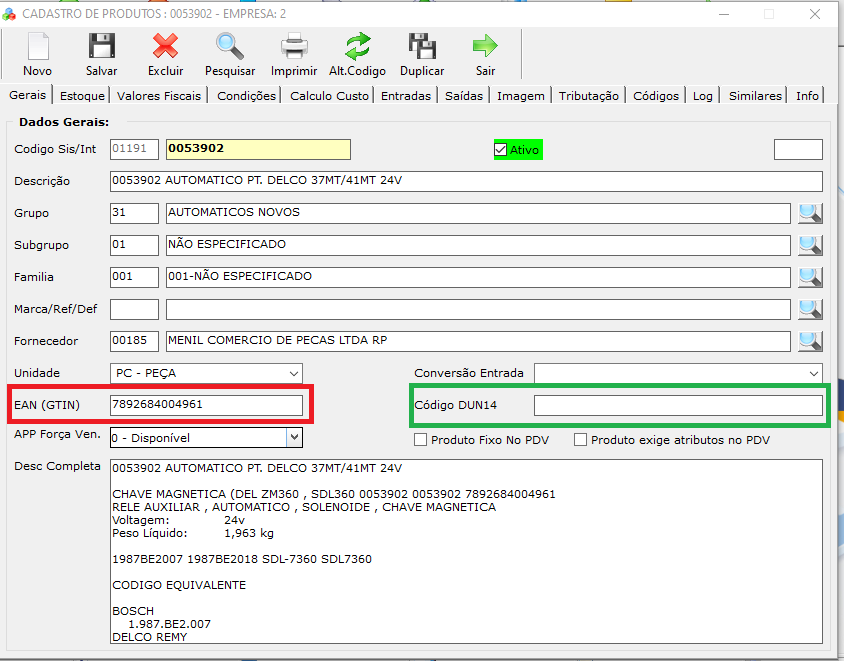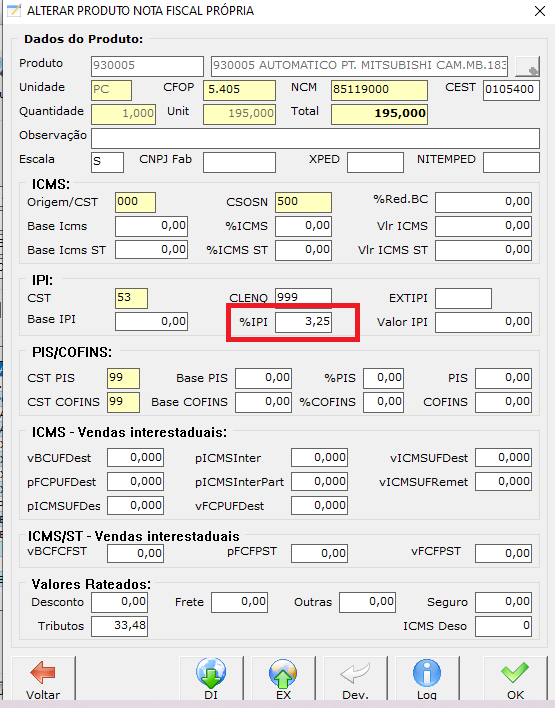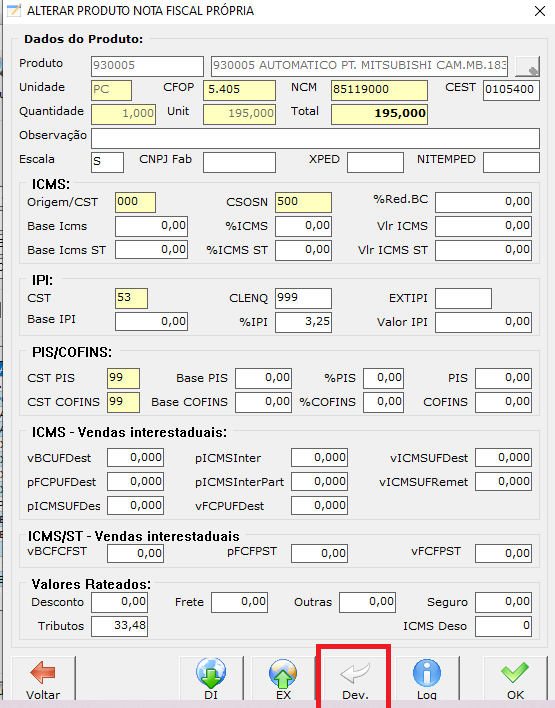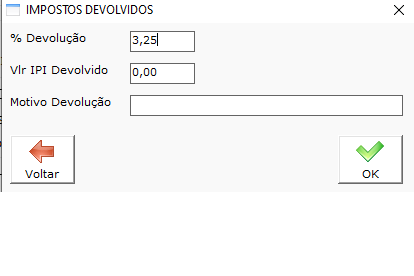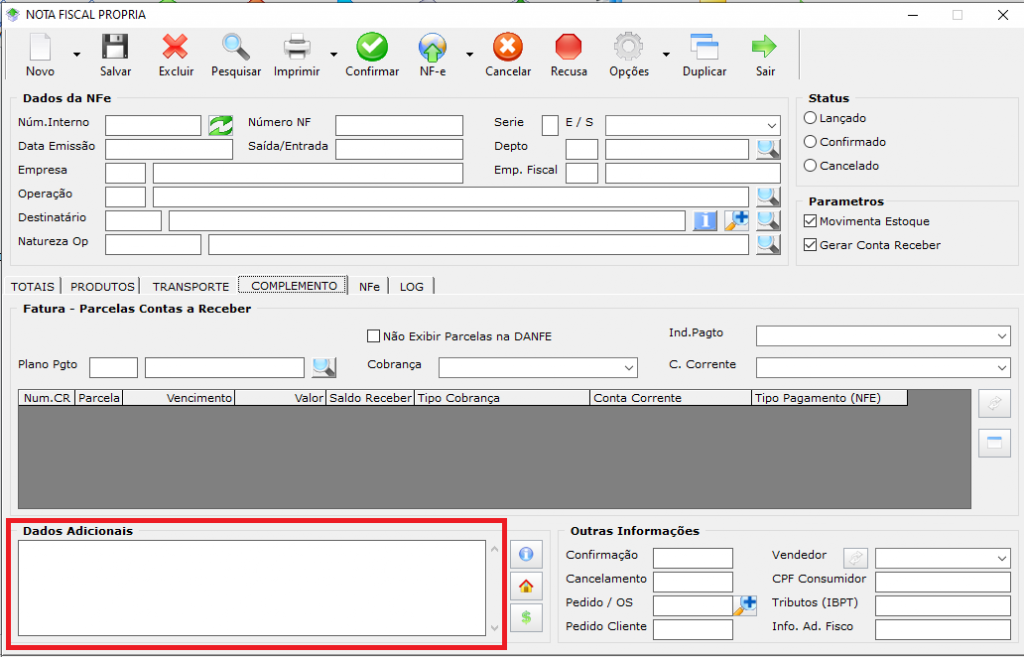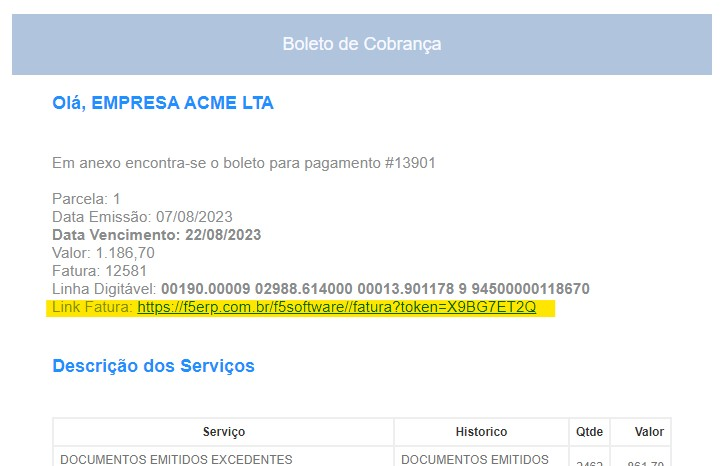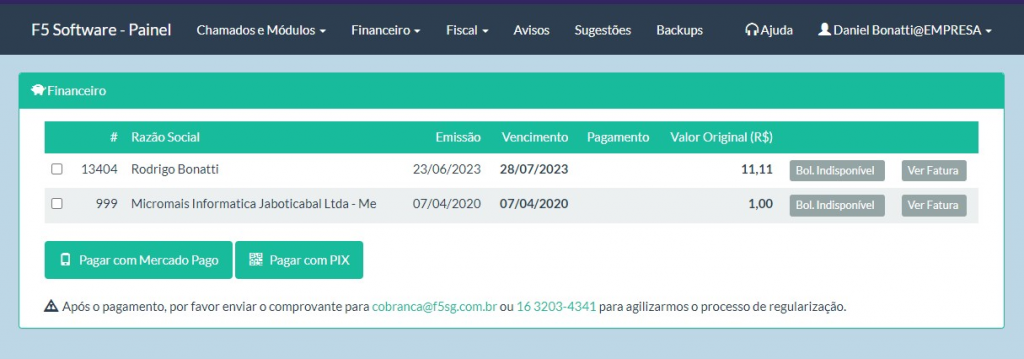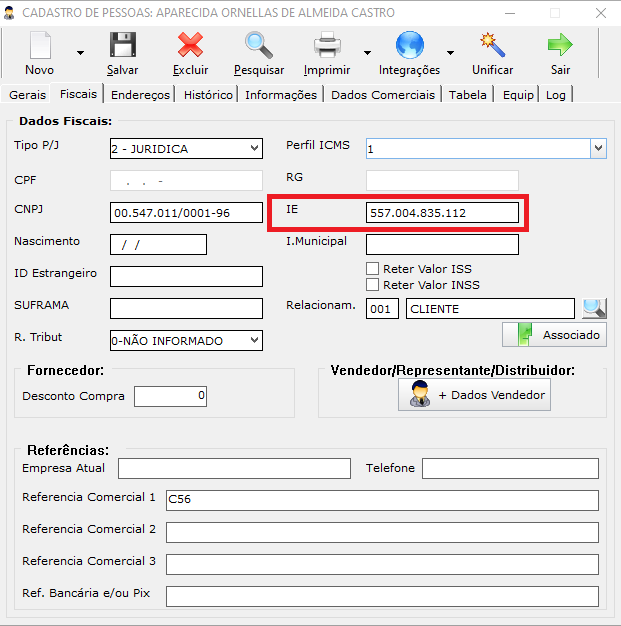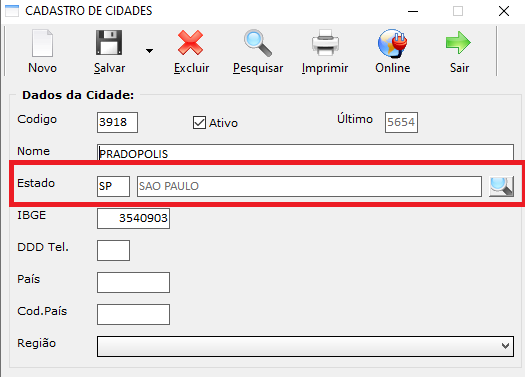Quando for emitida uma NF-e e o CFOP do(s) Item(ns) não existirem ou não estiverem permitidos o uso, conforme tabela de apoio publicada no Portal da NF-e ( Tabela CFOP ), será retornado a rejeição “770 – CFOP Inexistente”.
Como Resolver:
Caso o CFOP do produto esteja errado, ou por algum motivo não esteja mais válido, você pode alterar para um novo código de CFOP que se encaixe melhor ao produto. Isso deve ser feito tanto no cadastro do produto quanto na NF. Para fazer a alteração na NF, abra a tela de emissão de NF, navegue até a aba de produtos e dê um duplo clique na linha do produto.
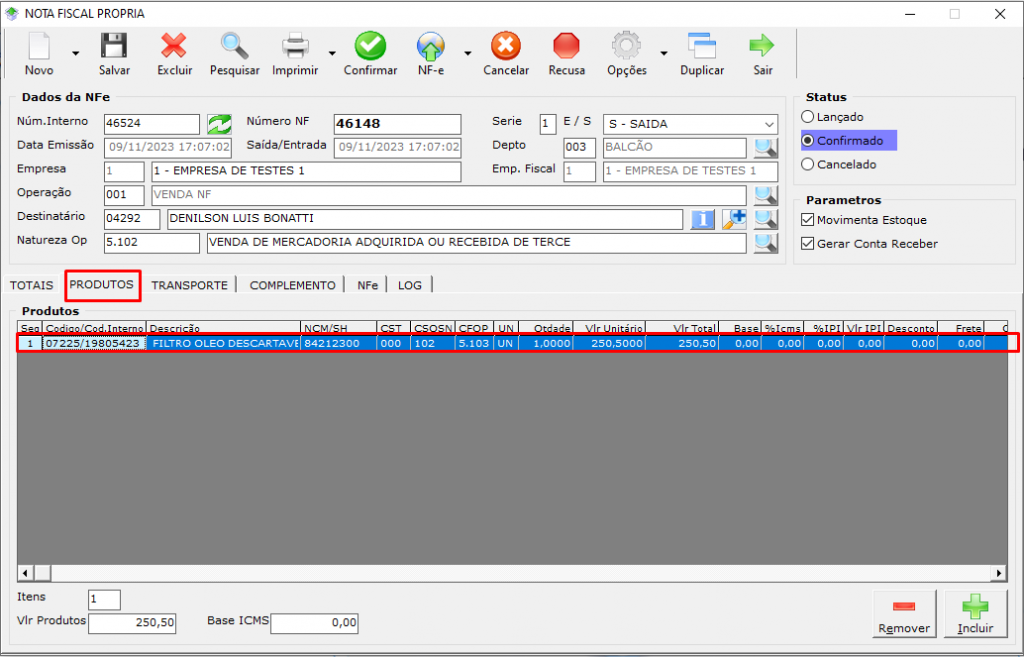
Agora faça a alteração do código CFOP que mais se encaixe ao seu produto e salve as alterações.
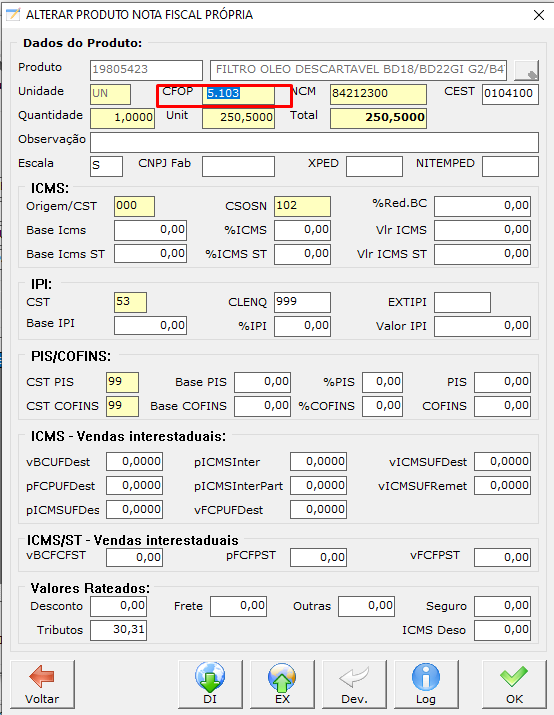
Lembrando que também é necessário alterar o CFOP no cadastro do produto para que este problema não ocorra novamente.
Agora você pode tentar emitir a NF novamente.
Para consultar a tabela de CFOP : https://www.nfe.fazenda.gov.br/portal/principal.aspx